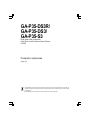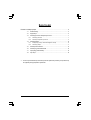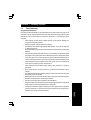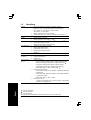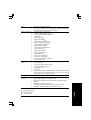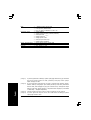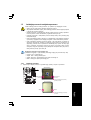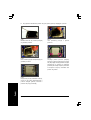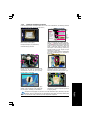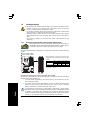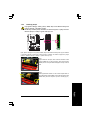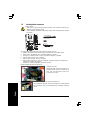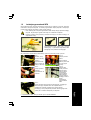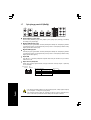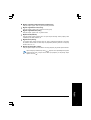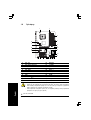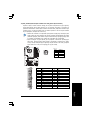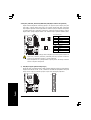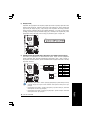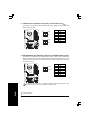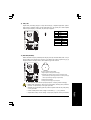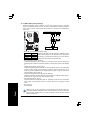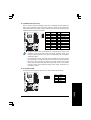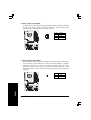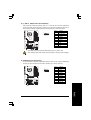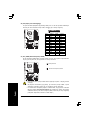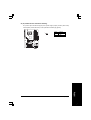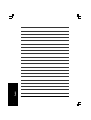Gigabyte GA-P35-DS3 Instrukcja obsługi
- Kategoria
- Płyty główne
- Typ
- Instrukcja obsługi
Niniejsza instrukcja jest również odpowiednia dla

GA-P35-DS3R/
GA-P35-DS3/
GA-P35-S3
Płyta główna dla procesorów:
Intel® Core™ /Intel® Pentium® /Intel® Celeron®
LGA775
Podręcznik użytkownika
Wersja 2001
* Symbol WEEE na produkcie oznacza, że produktu nie można wyrzucać z innymi śmieciami domowymi i że należy go
przekazać do wydzielonego miejsca gromadzenia odpadów elektrycznych i elektronicznych w celu ich dalszego
przetwarzania!!
* Symbol WEEE jest stosowany wyłącznie w krajach członkowskich Unii Europejskiej.

- 2 -
Spis treści
Rozdział 1 Instalacja sprzętu .......................................................................................... 3
1-1 Przed instalacją................................................................................................ 3
1-2 Specyfikacja .................................................................................................... 4
1-3 Instalacja procesora i wentylatora procesora .................................................... 7
1-3-1 Instalacja procesora .............................................................................................. 7
1-3-2 Instalacja wentylatora procesora ......................................................................... 9
1-4 Instalacja pamięci ........................................................................................... 10
1-4-1 Konfiguracja pamięci dwukanałowej(Dual Chanel) ........................................ 10
1-4-2 Instalacja pamięci ................................................................................................. 11
1-5 Instalacja kart rozszerzeń............................................................................... 12
1-6 Instalacja wyprowadzenia SATA .................................................................... 13
1-7 Opis tylnego panelu We/Wy ........................................................................... 14
1-8 Opis złącz ...................................................................................................... 16
"*" W celu uzyskania dodatkowych informacji na temat użytkowania produktu, proszę odwołać się
do angielskiej wersji podręcznika użytkownika.

Instalacja sprzętu- 3 -
Polski
1-1 Przed instalacją
Przygotowanie komputera
Płyta główna zawiera wiele delikatnych obwodów elektronicznych i komponentów, które mogą zostać
uszkodzone w wyniku wyładowania elektrostatycznego (ESD). Przed instalacją płyty głównej należy
zapoznać się z informacjami dostępnymi w dołączonym podręczniku i wykonać podane poniżej
czynności:
•Przed instalacją nie należy usuwać naklejek obecnych na płycie głównej. Naklejki te są
wymagane do weryfikacji gwarancji.
•Wyłączyć komputer i odłączyć jego przewód zasilający.
•Po podłączaniu komponentów do płyty głównej należy sprawdzić, czy uczyniono to poprawnie
i z należytą starannością.
•W czasie instalacji płyty głównej należy unikać dotykania wszelkich metalowych przewodów
lub złączy.
•Podczas instalacji komponentów elektronicznych (procesor, RAM) warto zastosować opaskę
uziemiającą chroniącą przed wyładowaniami elektrostatycznymi lub w razie jej braku zadbać
o to by dłonie były suche, a przed rozpoczęciem instalacji komponentów elektronicznych
dotknąć metalowego przedmiotu w celu usunięcia nagromadzonych ładunków elektrycznych.
•Przed instalacją komponentów elektronicznych należy położyć je na macie antystatycznej
lub umieścić w specjalnym pojemniku antystatycznym.
•Przed odłączeniem złącza zasilania od płyty głównej należy sprawdzić, czy wyłączony
jest zasilacz.
•Przed użyciem produktu, proszę sprawdzić czy są podłączone wszystkie kable i złącza
zasilania.
•Aby zapobiec uszkodzeniu płyty głównej nie należy dopuszczać do kontaktu śrub z obwodami
płyty głównej lub jej komponentami.
•Należy upewnić się, że nie pozostawiono śrub na płycie głównej lub w obudowie komputera.
•Nie należy ustawiać komputera na nierównej powierzchni.
•Nie należy narażać komputera na działanie wysokich temperatur.
•Włączenie zasilania komputera podczas procesu instalacji może doprowadzić do uszkodzenia
komponentów komputera i być niebezpieczne dla użytkownika.
•W przypadku jakichkolwiek wątpliwości związanych z instalacją sprzętu lub po wystąpieniu
problemu związanego z używaniem produktu należy skontaktować się z certyfikowanym
technikiem komputerowym lub dostawcą sprzętu.
Rozdział 1 Instalacja sprzętu

Płyta główna GA-P35-DS3R/DS3/S3 - 4 -
Polski
1-2 Specyfikacja
Procesor LGA775 dla Intel® CoreTM 2 Extreme / Intel® CoreTM 2 Quad /
Intel® CoreTM 2 Duo / Intel® Pentium® processor Extreme Edition /
Intel® Pentium® D / Intel® Pentium® 4 Extreme Edition /
Intel® Pentium® 4 / Intel® Celeron®
Obsługa technologii Intel® Hyper-Threading
Wielkość pamięci cache L2 różni się w zależności od procesora,
Magistrala Obsługa 1333/1066/800 MHz FSB (Front Side Bus)
Chipset Mostek północny: Intel® P35
Mostek południowy: Intel® ICH9R / ICH9
Pamięć 4 x 1.8 złącz pamięci DDR2 DIMM z obsługą do 8 GB pamięci (Uwaga 1)
Obsługa dwukanałowej pamięci
Obsługa pamięci DDR2 1066/ 800/ 667 MHz
Karta dźwiękowa Wbudowany układ Realtek ALC889A
Obsługa High Definition Audio
Ilość kanałów audio 2/4/5.1/7.1
Obsługa wejścia/wyjścia S/PDIF
Wejście CD
Karta sieciowa Wbudowany układ RTL 8111B (10/100/1000 Mbit)
Złącza 1 złącze PCI Express x16
rozszerzeń3 złącza PCI Express x1
3 gniazda PCI
Przechowywanie Mostek południowy
danych - 6 złącz SATA 3Gb/s (SATAII0, SATAII1, SATAII2, SATAII3, SATAII4,
SATAII5) umożliwiające podłączenie 6 urządzeń SATA 3Gb/s
-4 złącza SATA 3Gb/s (SATAII0, SATAII1, SATAII4, SATAII5),
umożliwiających podłączenie 4 urządzeń SATA 3Gb/s
- Obsługa RAID: RAID 0 , RAID 1 RAID 5, RAID 10
Kontroler GIGABYTE SATA2:
-1 złącze IDE z obsługą ATA-133/100/66/33, umożliwiające podłączenie
2 urządzeń IDE
-2 złącza SATA 3Gb/s (GSATAII0, GSATAII1), umożliwiające podłączenie
2 urządzeń SATA 3Gb/s
- Obsługa RAID: RAID 0 , RAID 1 i JBOD
Kontroler iTE IT8718:
-1 złącze FDD obsługiwane przez kontroler We/Wy, umożliwiające
podłączenie 1 urządzenia FDD
Tylko GA-P35-DS3R.
Tylko GA-P35-DS3.
Tylko GA-P35-S3.
"*" Tylko płyta GA-P35-DS3R/DS3 posiadają kondensatory aluminiowo-polimerowe.

Instalacja sprzętu- 5 -
Polski
USB Wbudowane w Mostek południowy
Do 12 portów USB 2.0/1.1 (8 na panelu tylnim, 4 poprzez wyprowadzenie
USB podłączone do wewnętrznego złącza USB)
Złącza wewnętrzne 1 24-pinowe złącze zasilania ATX
1 4-pinowe złącze zasilania 12V PCIe
1 złącze napędu dyskietek elastycznych
1 złącze IDE
8 złącz SATA 3Gb/s
6 złącza SATA 3Gb/s
1 złącze wentylatora procesora
2 złącza wentylatora systemowego
1 złącze wentylatora zasilacza
1 złącze panelu przedniego
1 złącze panelu przedniego audio
1 złącze wejścia CD
1 złącze wejścia S/PDIF
1 złącze wyjścia S/PDIF
2 złącza USB 2.0/1.1
1 złącze portu równoległego
1 złącze portu szeregowego
1 złącze chassis intrusion (obudowy)
1 złącze zasilania LED
Tylny panel 1 port klawiatury PS/2
We/Wy 1 port myszy PS/2
1 port wyjścia S/PDIF (koncentryczny)
1 port wyjścia S/PDIF (optyczny)
8 portów USB 2.0/1.1
1 port RJ-45
6 gniazd audio (Wyjście na głośnik centralny/ subwoofer /Wyjście głośnika
surround (tylne wyjście głośnika)/Wyjście na głośnik boczny /Wejście
liniowe/ Wyjście liniowe/ Wejście mikrofonu)
Kontroler We/Wy Układ iTE IT8718
Monitoring Monitorowanie napięcia zasilającego
sprzętowy Monitorowanie temperatury procesora/systemu
Monitorowanie prędkości obrotowej wentylatora procesora/systemu/
zasilacza
Ostrzeżenie o przegrzaniu procesora
Ostrzeżenie o awarii wentylatora procesora/systemu/zasilania
Inteligentne sterowanie prędkością wentylatora procesora
Tylko GA-P35-DS3R.
Tylko GA-P35-DS3.
Tylko GA-P35-S3.

Płyta główna GA-P35-DS3R/DS3/S3 - 6 -
Polski
BIOS 1 8-Mbitowe układy pamięci flash
Licencjonowany AWARD BIOS
PnP 1.0a, DMI 2.0, SM BIOS 2.3, ACPI 1.0b
Dodatkowe funkcje Obsługa @BIOS
Obsługa Download Center (Centrum pobierania)
Obsługa Q-Flash
Obsługa EasyTune (Uwaga 3)
Obsługa Xpress Install
Obsługa Xpress Recovery2
Obsługa Virtual Duall BIOS
Pakiet oprogramowania Norton Internet Security (wersja OEM)
System Operacyjny Microsoft® Windows® Vista/XP/2000 (Uwaga 4)
Wymiary ATX; 30,5cm x 21.0cm
(Uwaga 1) Z powodu ograniczenia 32-bitowego systemu operacyjnego Windows XP, gdy instalowana
jest pamięć fizyczna większa niż 4GB, wyświetlany rzeczywisty rozmiar pamięci
będzie mniejszy niż 4GB.
(Uwaga 2) W celu uaktywnienia funkcjonalności hot plug w złączach SATA (SATAII0, SATAII1,
SATAII4, SATAII5), obslugiwanych przez mostek południowy ICH9, należy zainstalować
Windows Vista (ICH9 obsługuje hot plug tylko w Windows Vista) i skonfigurować złącza
SATA do trybu AHCI. (Więcej informacji o uaktywnieniu AHCI znajduje się w Rozdziale
2 "BIOS Setup" - "Integrated Peripherals").
(Uwaga 3) Funkcje programu EasyTune mogą być różne w zależności od płyty głównej.
(Uwaga 4) Z powodu ograniczeń chipsetu, driver Intel ICH9R RAID nie obsługuje systemu
operacyjnego Windows 2000.

Instalacja sprzętu- 7 -
Polski
1-3 Instalacja procesora i wentylatora procesora
Przed instalacją procesora należy sprawdzić, czy spełnione są następujące warunki:
•Upewnij się czy płyta główna obsługuje instalowany procesor.
•Aby zapobiec uszkodzeniu sprzętu, przed instalacją procesora zawsze wyłączaj komputer
i odłączaj jego przewód zasilający.
•Instalacja procesora w gnieździe płyty głównej możliwa jest tylko w jednym położeniu.
Procesor powinien zostać zainstalowany w gnieździe bez użycia siły.
•Pomiędzy procesorem a wentylatorem procesora należy nałożyć równą warstwę pasty
termoprzewodzącej.
•Przed uruchomieniem systemu upewnij się, że zainstalowany został wentylator procesora,
w przeciwnym przypadku może nastąpić przegrzanie i trwałe uszkodzenie procesora.
•Ustaw częstotliwość magistrali procesora zgodnie z jego specyfikacją. Nie zaleca się
ustawiania częstotliwości magistrali systemowej powyżej wartości wynikających ze
specyfikacji, ponieważ może to prowadzić do niestabilnej pracy systemu lub wręcz jego
awarii. Ustawiając częstotliwość powyżej jej wartości nominalnej należy zwrócić
szczególną uwagę na specyfikacje innych podzespołów komputera takich jak procesor,
karta graficzna, pamięć, dysk twardy itd.
Wymagania dotyczące funkcjonalności HT:
(Dodatkowe informacje o Hyper-Threading Technology znajdują się na stronie firmy Intel)
•Procesor: Intel® z technologią HT
•Chipset: Intel® z obsługą technologii HT
•System operacyjny: zoptymalizowany pod kątem technologii HT
•BIOS: z obsługą i z włączoną technologią HT
1-3-1 Instalacja procesora
A. Znajdź nacięcia złącza procesora na gnieździe płyty głównej i wcięcia na procesorze.
WcięcieWcięcie
Nacięcie złącza
procesora
Nacięcie złącza
procesora
procesora LGA775
Gniazdo LGA775
Ścięty rćg wskazujący pin pierwszy
gniazda procesora
Złoty trójkąt wskazujący pin pierwszy
procesora

Płyta główna GA-P35-DS3R/DS3/S3 - 8 -
Polski
B. Aby poprawnie zainstalować procesor na płycie głównej wykonaj następujące czynności:
Krok 2.
Usuń plastikową pokrywę z gniazda
procesora.
Krok 1.
Delikatnie unieś do góry metalową dźwignię
na gnieździe procesora.
Krok 4.
Trzymając pewnie procesor pomiędzy
kciukiem a placem wskazującym wyrównaj
mały złoty trójkąt na brzegu procesora z rogiem
wskazującym pin pierwszy na gnieździe
procesora (lub zrównaj wcięcia na procesorze
z nacięciami na złączu) i delikatnie włóż
procesor do gniazda.
Krok 3.
Unieś metalową płytkę zabezpieczającą na
gnieździe procesora.
Krok 5.
Gdy procesor jest juz prawidłowo osadzony,
umieść na nim płytkę zabezpieczającą i
przesuń dźwignie gniazda procesora z
powrotem do pozycji zamkniętej.

Instalacja sprzętu- 9 -
Polski
1-3-2 Instalacja wentylatora procesora
Follow the steps below to correctly install the CPU cooler on the motherboard. (The following procedure
uses Intel® boxed cooler as the example cooler.)
Rys.1
Nałóż równą warstwę pasty
termoprzewodzącej na powierzchnię
zainstalowanego procesora.
Rys.3
Umieść wentylator procesora na procesorze,
upewnij się, że kołki są skierowane do
odpowiednich otworów na płycie głównej.
Dociśnij kołki po przekątnej.
Rys.4
Upewnij się, że kołki męski i żeński są
prawidłowo połączone. (szczegółowe
informacje na temat instalacji zwarte są w
instrukcji dołączonej do wentylatora).
Wentylator może przylgnąć do procesora na skutek stwardnienia pasty termicznej. Aby temu
zapobiec, zaleca się zastosowanie do odprowadzenia ciepła taśmy termicznej zamiast pasty
lub zachowanie dużej ostrożności podczas odłączania wentylatora.
Rys. 5
Po instalacji sprawdź drugą stronę płyty
głównej. Jeśli po włożeniu kołek wygląda jak
na tym zdjęciu, instalacja jest zakończona.
Rys. 6
Na koniec, podłącz przewód zasilania
wentylatora do złącza wentylatora procesora
na płycie głównej.
Kołek
męski
Kołek
żeński
Górna
część
kolka
żeńskiego
Przekręcenie
zaczepu w
kierunku
wskazywanym
przez strzałkę
spowoduje
jego
zablokowanie
Rys.2
Przed przystąpieniem do instalacji sprawdź
kierunek ustawienia zaczepu. Obróć kołek
w kierunku wskazywanym przez strzałki, aby
odłączyć zaczepy wentylatora. Obrócenie
kołka w przeciwną stronę powoduje jego
zamknięcie. Przed instalacją sprawdź, czy
kierunek strzałki na kołku męskim nie jest
skierowany do wewnątrz.
(Ta instrukcja dotyczy wyłącznie wentylatorów
typu box sprzedawanych w komplecie z
procesorem).

Płyta główna GA-P35-DS3R/DS3/S3 - 10 -
Polski
1-4 Instalacja pamięci
Przed instalacją modułów pamięci należy sprawdzić, czy spełnione są następujące warunki:
•Sprawdź, czy pamięć jest obsługiwana przez płytę główną. Zaleca się stosowanie
pamięci o podobnej wielkości, specyfikacjach i marce.
•Aby zapobiec uszkodzeniu sprzętu, przed instalacją lub odłączeniem modułów pamięci
należy sprawdzić, czy wyłączone jest zasilanie komputera.
•Konstrukcja modułów pamięci umożliwia ich bardzo łatwe wkładanie. Moduł pamięci
można zainstalować tylko w jednym kierunku. Jeśli nie można włożyć modułu należy go
obrócić.
•Tryb mieszany polegający na obsłudze pamięci DDR2 i DDR3 jednocześnie jest
niedostępny.
Konfiguracja technologii Dual Channel w przypadku pamięci DDR2
Aby korzystać z technologii Dual Channel należy pamiętać o następujących kwestiach dotyczących
ograniczenia specyfikacji chipsetu Intel.
1. Tryb Dual Channel (Dwukanałowy) nie zostanie włączony, jeśli zainstalowany jest tylko
jeden moduł pamięci DDR2.
2. Aby włączyć tryb Dual Channel (Dwukanałowy) z dwoma lub czterema modułami pamięci
(zaleca się użycie modułów pamięci identycznej marki, rozmiaru, chipów i szybkości)
należy je zainstalować w gniazdach DIMM tego samego koloru.
Po zainstalowaniu modułów pamięci o różnej wielkości i zbudowanych z różnych układów,
podczas testu POST zostanie wyświetlony komunikat z informacją o konfigurowaniu pamięci
do działania w trybie pamięci Flex. Technologia Intel® Flex Memory Technology zapewnia
łatwiejszą rozbudowę systemu poprzez umożliwienie stosowania różnych wielkości pamięci
oferując przy tym możliwość używania trybu Dual Channel (dwukanałowego).
DDRII1
DDRII2
DDRII3
DDRII4
1-4-1 Konfiguracja pamięci Dual Channel (pamięć dwukanałowa)
Ta płyta główna posiada cztery gniazda pamięci DDR2 w trybie Dual Channel. Po
zainstalowaniu pamięci BIOS automatycznie wykryje parametry i wielkość pamięci.
Auaktywnienie trybu Dual Channel podwoi pierwotne pasmo pamięci.
Cztery gniazda pamięci DDR2 są podzielone na 2 kanały. Każdy kanał posiada 2 gniazda pamięci jak
poniżej:
Kanał 0: DDRII1, DDRII2
Kanał 1: DDRII3, DDRII4
Przedstawiona poniżej tabela zawiera możliwe
konfiguracje pamięci umożliwiające aktywację trybu Dual
Channel:
( DS: Double Side (Pamięć dwustronna), SS: Single Side (Pamięć
jednostronna), "--": pusty slot)
2 moduły pamięci
4 moduły pamięci
DDRII1 DDRII2 DDRII3 DDRII4
DS/SS - - DS/SS - -
- - DS/SS - - DS/SS
DS/SS DS/SS DS/SS DS/SS

Instalacja sprzętu- 11 -
Polski
1-4-2 Instalacja pamięci
Wcięcie
DDR2 DIMM
Płyta główna obsługuje moduły pamięci DDR2, dzięki czemu BIOS automatycznie wykrywa wielkość
i specyfikacje pamięci. Konstrukcja modułów pamięci umożliwia ich włożenie wyłącznie w jednym
kierunku. Wielkość pamięci w każdym z gniazd może być inna.
Rys.1
Złącze DIMM ma nacięcie, które umożliwia włożenie modułu
pamięci DIMM tylko w jednym kierunku. Włóż moduł pamięci
DIMM pionowo do złącza DIMM. Następnie dociśnij moduł do
dołu.
Rys.2
Zamknij plastikowe zatrzaski na obu końcach złącza DIMM w
celu zablokowania modułu DIMM. (W celu zdemontowania modułu
DIMM należy odwrócić kolejność czynności instalacyjnych.)
Płyta główna obsługuje moduły pamięci DDR2, dzięki czemu BIOS automatycznie
wykrywa wielkość i specyfikacje pamięci.
Konstrukcja modułów pamięci umożliwia ich włożenie wyłącznie w jednym kierunku.
Wielkość pamięci w każdym z gniazd może być inna.

Płyta główna GA-P35-DS3R/DS3/S3 - 12 -
Polski
1-5 Instalacja kart rozszerzeń
Przed instalacją:
•Upewnij się, że płyta główna obsługuje instalowaną kartę rozszerzeń i zapoznaj się z
dołączoną do niej instrukcją obsługi.
•W celu uniknięcia uszkodzenia sprzętu należy zawsze przed instalacją odłączyć komputer
od zasilania.
Port PCI Express x16
Port PCI Express x1
Aby zainstalować kartę rozszerzeń należy wykonać poniższe czynności:
1. Zlokalizuj odpowiednie złącze dla danej karty rozszerzeń oraz usuń zaślepkę złącza,
2. Umieść kartę w odpowiednim złączu a następnie delikatnie ją dociśnij,
3. Upewnij się, że metalowe styki na karcie są całkowicie osadzone w gnieździe,
4. Przykręć śrubą wspornik karty do obudowy,
5. Załóż ponownie pokrywę obudowy komputera,
6. Włącz zasilanie komputera, a jeśli jest to niezbędne, skonfiguruj wymagane ustawienia karty
rozszerzenia w BIOSie płyty głównej,
7. Zainstaluj w systemie operacyjnym odpowiedni sterownik
Przykład: Instalacja karty VGA PCI Express x16:
•Instalacja karty VGA:
Przyłóż kartę VGA do złącza PCI Express x16,
delikatnie dociśnij kartę w dół. Upewnij się, że
karta VGA jest zablokowana przez mały
wysuwany biały rygiel.
•Aby odłączyć kartę VGA od złącza PCI Express x16 :
Aby odinstalować kartę VGA ze złącza PCI Expressx16, naciśnij zatrzask
jak na ilustracji po lewej w celu zwolnienia karty, a następnie wyciągnij ją
z portu.
Port PCI

Instalacja sprzętu- 13 -
Polski
1-6 Instalacja wyprowadzenia SATA
Wyprowadzenie SATA składa się z modułu
zawierającego wyprowadzone złącz SATA, kabla
zasilającego oraz przewodu transmisyjnego.
Wyprowadzenie SATA Kabel zasilającyPrzewód
transmisyjny
Krok 1:
Zlokalizuj wolny
port PCI, zamontuj
zaczep z
wyprowadzeniem
SATA i przykręć go
śrubką do obudowy.
Aby zainstalować wyprowadzenie SATA należy wykonać wymienione poniżej czynności:
Krok 2:
Podłącz przewód
SATA z
wyprowadzenia
SATA do portu SATA
na twojej płycie
głównej.
Krok 3:
Podłącz przewód
zasilający
wyprowadzenia do
zasilacza.
Krok 4:
Podłącz jeden
koniec przewodu
transmisyjnego
SATA do złącza
zewnętrznego
wyprowadzenia
SATA następnie
podłącz przewód
zasilający SATA do
złącza
zewnętrznego
wyprowadzenia
SATA.
Zewnętrzne
złącze SATA Złącze
zasilające Zewnętrzne
złącze SATA
Wyprowadzenie SATA umożliwia podłączenie zewnętrznych urządzeń ze złączem SATA bez
konieczności rozkręcania komputera. Po instalacji wyprowadzenia złącze połączone z wewnętrznym
portem SATA znajdować się będzie na tylnim panelu obudowy.
•Przed instalacją lub usunięciem wyprowadzenia SATA należy odłączyć przewód zasilający
komputer. W przeciwnym wypadku może dojść do uszkodzenia urządzenia.
•Podczas instalacji należy podłączyć przewód transmisyjny oraz kabel zasilający do
odpowiednich złączy.
Krok 5:
Podłącz pozostałe końce przewodu transmisyjnego i zasilającego
SATA do twojego urządzenia SATA. Dla urządzeń SATA z
zewnętrznym zasilaniem potrzebny jest jedynie przewód
transmisyjny. Przed podłączeniem przewodu transmisyjnego SATA
upewnij sie ze zasilanie zewnętrzne jest odłączone
"*" Wyprowadzenie złącza SATA jest awarte tylko w GA-P35-DS3R/DS3.

Płyta główna GA-P35-DS3R/DS3/S3 - 14 -
Polski
1-7 Opis tylnego panelu I/O (We/Wy)
Złącze klawiatury i myszy PS/2
W celu instalacji klawiatury i myszy PS/2, podłącz mysz do górnego portu (zielonego), a klawiaturę
do dolnego portu (purpurowego).
Wyjście SPDIF koncentryczne
Koncentryczny port wyjścia SPDIF umożliwia przekazywanie dźwięku do zewnętrznych głośników
w standardzie cyfrowym lub skompresowanych danych AC3 do zewnętrznego dekodera Dolby
Digital poprzez kabel koncentryczny.
Wyjście SPDIF optyczne
Koncentryczny port wyjścia SPDIF umożliwia przekazywanie dźwięku do zewnętrznych głośników
w standardzie cyfrowym lub skompresowanych danych AC3 do zewnętrznego dekodera Dolby
Digital poprzez kabel optyczny.
Złącze USB
Port USB 2.0/1.1 umożliwia podłączenie urządzeń USB, takich jak: klawiatura, mysz, drukarka,
USB flash drive itd.
Złącze sieciowe (LAN) RJ45
Złącze karty sieciowej Gigabit Ethernet, oferujące możliwość transmisji danych z szybkością
10/100/1000Mbps.
LED
Aktywności
LED Połączenia/
Prędkości:
Port LAN
LED AktywnościLED Połączenia/Prędkości:
•Aby odłączyć przewód podłączony do złącza tylniego panelu, należy najpierw odłączyć
go od przyrządu, a następnie od płyty głównej.
•Aby odłączyć przewód, należy go wyciągnąć ze złącza na wprost. Kołysanie nim z
boku na bok może spowodować zwarcie elektryczne wewnątrz konektora.
Stan Opis
Migający Transmisja lub odbiór danych
Wyłączony Brak aktywności
Stan Opis
Pomarańczowy Prędkość transmisji 1Gb/s
Zielony Prędkość transmisji 100Mb/s
Wyłączony Prędkość transmisji 10Mb/s

Instalacja sprzętu- 15 -
Polski
Wyjście na głośnik centralny/subwoofer (pomarańczowy)
Domyślne złącze wyjścia audio na głośnik centralny/subwoofer.
Wyjście na głośniki surround (czarny)
Domyślne złącze wyjścia audio na głośniki surround (tylne).
Wyjście na głośniki boczne (szary)
Domyślne złącze wyjścia audio na głośniki boczne.
Wejście liniowe(niebieski)
Domyślne złącze wejścia liniowego audio. Do złącza wejścia liniowego można podłączyć takie
urządzenia jak CD-ROM, walkman, itd.
Wyjście liniowe (zielony)
To domyślne złącze wyjście cyfrowego (line out) służy do podłączenia słuchawek z mikrofonem
lub głośników stereo. Może ono także służyć to podłączenia przednich głośników w konfiguracji
kanałów audio 4/5.1/7.1.
Wejście mikrofonu (MIC - różowy)
Domyślne gniazdo wejścia mikrofonu. Mikrofon musi być podłączony do gniazda wejścia mikrofonu.
Oprócz domyślnych ustawień złącz audio ~,złącza te można przekonfigurować poprzez
oprogramowanie audio. Jedynie mikrofon MUSI być podłączany do domyślnego złącza
wejścia mikrofonu( ).

Płyta główna GA-P35-DS3R/DS3/S3 - 16 -
Polski
1-8 Opis złączy
Przed podłączeniem urządzeń wewnętrznych przeczytaj poniższe wskazówki:
•Upewnij się, że urządzenia są przystosowane do złączy, do których chcesz je podłączyć.
•Przed instalacja urządzenia upewnij sie, że tak ono samo jak i komputer są wyłączone.
Odłącz zasilanie, aby zapobiec uszkodzeniu sprzętu.
•Przed włączeniem komputera upewnij sie, że wszystkie przewody zostały odpowiednio
podłączone do złączy na płycie głównej
2
3
1
18
7
5
14
22 11
6
4
13
16
12
17
1) ATX_12V
2) ATX (Złącze zasilania)
3) CPU_FAN
4) SYS_FAN1
5) SYS_FAN2
6) PWR_FAN
7) FDD
8) IDE1
9) SATAII0/1/2 /3 /4/5
10) GSATAII0/1
11) PWR_LED
12) BATTERY
13) F_PANEL
14) F_AUDIO
15) CD_IN
16) SPDIF_I
17) SPDIF_O
18) F_USB1/F_USB2
19) COMA
20) LPT
21) CLR_CMOS
22) CI
201915
21
9
8
10
Tylko GA-P35-DS3R.

Instalacja sprzętu- 17 -
Polski
1/2) ATX_12V/ATX (2x2 12V złącze zasilania oraz 2x12 główne złącze zasialnia)
Poprzez to złącze, zasilacz dostarcza energię do wszystkich komponentów na płycie głównej.
Przed podłączeniem złącza należy upewnić się, że wszystkie komponenty i urządzenia są
prawidłowo zainstalowane. Kształt złącza zasilania umożliwia łatwe podłączenie konektora tylko
w jednej pozycji. 12V złącze zasilania służy do zasilania procesora. Jeśli 12V złącze zasilania
nie jest podłączone, komputer nie uruchomi się.
•Ważne! Moc zasilacza musi odpowiadać wymaganiom energetycznym stawianym przez
system. Zaleca się użycie zasilacza, który sprosta wysokiemu zapotrzebowaniu na energię
(400W lub większych). Jeśli zasilacz nie jest w stanie dostarczyć wymaganej energii, może
to prowadzić do niestabilnej pracy systemu lub uniemożliwić jego uruchomienie.
•Złącza zasilające na płycie głównej są kompatybilne z zasilaczami posiadającymi
złącza 2x10. Podczas instalacji płyty głównej w komputerze z zasilaczem 2x12 należy
usunąć osłonkę zabezpieczająca z głównego złącza zasilania. Nie należy podłączać
złącz zasilacza 2x10 do pinów znajdujących się pod osłonką.
131
24
12
ATX_12V :
ATX
ATX :
Nr pinu Definicja
1 GND
2 GND
3 +12V
4 +12V
ATX_12V
1
3
2
4
Nr pinu Definicja
13 3,3V
14 -12V
15 GND
16 PS_ON (miękkie wł/wył)
17 GND
18 GND
19 GND
20 -5V
21 +5V
22 +5V
23 +5V (tylko 2x12-pinowy ATX)
24 GND (tylko 2x12-pinowy ATX)
Nr pinu Definicja
1 3,3V
2 3,3V
3 GND
4 +5V
5 GND
6 +5V
7 GND
8Właściwe zasilanie
9 5V SB (oczekiwanie +5V)
10 +12V
11 +12V (tylko 2x12-pinowyATX)
12 3,3V (tylko 2x12-pinowy ATX)

Płyta główna GA-P35-DS3R/DS3/S3 - 18 -
Polski
•Należy pamiętać, aby podłączyć kabel wentylatora procesora/systemu/zasilacza do
złącza CPU_FAN/SYS_FAN1/SYS_FAN2/PWR_FAN/ aby zapobiec uszkodzeniu
procesora lub zawieszenia systemu w wyniku przegrzania.
•Złącza wentylatorów nie są konfigurowalne za pomocą zworek. Nie należy umieszczać
zworek na złączach wentylatorów.
3/4/5/6) CPU_FAN / SYS_FAN1/ SYS_FAN2/ PWR_FAN (Złącza zasilania wentylatorów)
Złącza zasilania wentylatorów dostarczają napięcie +12V poprzez 4-pinowe złącza (CPU_FAN/
SYS_FAN2) i 3-pinowe złącze (SYS_FAN1), oraz 3-pinowe złącze (PWR_FAN). Konstrukcja
złącz zapewnia zapewnia ich łatwe połączenie bez możliwości pomyłki. Większość wentylatorów
ma zróżnicowane kolory przewodów zasilających. Czerwony przewód zasilający oznacza
biegun dodatni i wymaga napięcia zasilania +12V. Przewód czarny to przewód uziemienia (GND).
1
1
CPU_FAN
SYS_FAN1 / PWR_FAN
CPU_FAN / SYS_FAN2:
SYS_FAN1 / PWR_FAN :
7) FDD (Złącze napędu dyskietek elastycznych)
Złącze FDD służy do podłączenia taśmy napędu dyskietek elastycznych FDD.Typy obsługiwanych
napędów FDD: 360 KB, 720 KB, 1,2 MB, 1,44 MB oraz 2,88 MB.Przed podłączeniem taśmy FDD
należy zwrócić uwagę na położenie wycięcia w złączu FDD ułatwiające podłączenie.
1
2
33
34
1
SYS_FAN2
Nr pinu Definicja
1 GND
2 +12V
3 Wykrywanie
Nr pinu Definicja
1 GND
2 +12V / Kontrola szybkości
3 Wykrywanie
4 Kontrola szybkości

Instalacja sprzętu- 19 -
Polski
8) IDE (Złącze IDE)
Urządzenia IDE są podłączane do komputera poprzez złącze IDE. Do jednego złącza IDE można
podłączyć jedną taśmę IDE. Pojedynczą taśmą IDE można podłączyć do dwóch urządzeń IDE
(dysk twardy lub napęd optyczny). Aby podłączyć dwa urządzenia IDE należy przestawić
zworkę na jednym urządzeniu IDE do pozycji Master (Nadrzędny), a w drugim do pozycji Slave
(Podległy) (informacje dotyczące ustawień znajdują się w instrukcjach do urządzeń IDE). Przed
podłączeniem taśmy IDE należy zwrócić uwagę na położenie wycięcia w złączu IDE.
240
139
9) SATAII0/1/2/3/4/5 (złącza SATA 3Gb/s, obsługiwane przez ICH9R, Pomarańczowy)
SATA 3Gb/s jest kompatybilne ze standardem SATA1,5Gb/s. Złącze umożliwia podłączenie
jednego urządzenia SATA. Kontroler ICH9R obsługuje tryby RAID 0, RAID 1, RAID 5 i RAID 10.
Aby zapewnić właściwe działanie, sprawdź ustawienie BIOS dotyczące SATA 3Gb/s i zainstaluj
odpowiedni sterownik.
Nr pinu Definicja
1 GND
2 TXP
3 TXN
4 GND
5 RXN
6 RXP
7 GND
7
17
1
SATAII0
SATAII1
7
17
1
SATAII2
SATAII3
•Konfiguracja trybu RAID 0 i RAID 1 wymaga przynajmniej 2 dysków twardych. Jeśli są
używane więcej niż 2 dyski twarde całkowita liczba dysków twardych musi być
parzysta.
•Konfiguracja trybu RAID 5 wymaga przynajmniej 3 dysków twardych. (Całkowita
liczba dysków nie musi być parzysta.)
•Konfiguracja trybu RAID 10 wymaga przynajmniej 4 dysków twardych. Całkowita
liczba dysków musi być parzysta.
Tylko GA-P35-DS3R.
7
17
1
SATAII4
SATAII5

Płyta główna GA-P35-DS3R/DS3/S3 - 20 -
Polski
10) GSATAII0/GSATAII1 (złącza SATA 3Gb/s, obsługiwane przez GIGABYTE SATA2, Fioletowy)
SATA 3Gb/s jest kompatybilne ze standardem SATA1,5Gb/s. Złącze umożliwia podłączenie
jednego urządzenia SATA. Kontroler GIGABYTE SATA2 obsługuje tryby RAID 0 i RAID 1. Aby
zapewnić właściwe działanie, sprawdź ustawienie BIOS dotyczące SATA 3Gb/s i zainstaluj
odpowiedni sterownik.
Nr pinu Definicja
1 GND
2 TXP
3 TXN
4 GND
5 RXN
6 RXP
7 GND
Konfiguracje RAID 0 i RAID 1 wymagają przynajmniej dwóch dysków twardych. Liczba
dysków musi być parzysta, jeśli używane są więcej niż dwa.
7
17
1
GSATAII0
GSATAII1
9) SATAII0/1/4/5 (złącza SATA 3Gb/s, obsługiwane przez ICH9 Pomarańczowy)
SATA 3Gb/s jest kompatybilne ze standardem SATA1,5Gb/s. Złącze umożliwia podłączenie
jednego urządzenia SATA .
Nr pinu Definicja
1 GND
2 TXP
3 TXN
4 GND
5 RXN
6 RXP
7 GND
7
17
1
SATAII0
SATAII1
7
17
1
SATAII4
SATAII5
Tylko GA-P35-DS3.
Tylko GA-P35-S3.
Strona się ładuje...
Strona się ładuje...
Strona się ładuje...
Strona się ładuje...
Strona się ładuje...
Strona się ładuje...
Strona się ładuje...
Strona się ładuje...
-
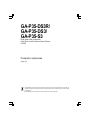 1
1
-
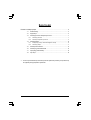 2
2
-
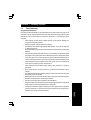 3
3
-
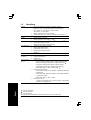 4
4
-
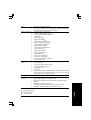 5
5
-
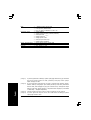 6
6
-
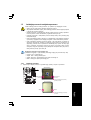 7
7
-
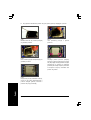 8
8
-
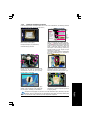 9
9
-
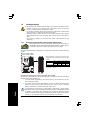 10
10
-
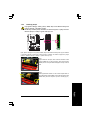 11
11
-
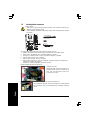 12
12
-
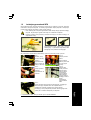 13
13
-
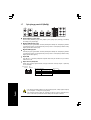 14
14
-
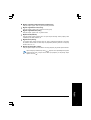 15
15
-
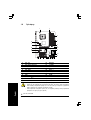 16
16
-
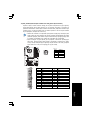 17
17
-
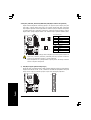 18
18
-
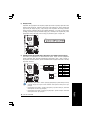 19
19
-
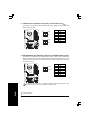 20
20
-
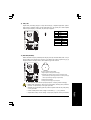 21
21
-
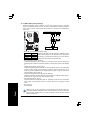 22
22
-
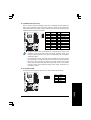 23
23
-
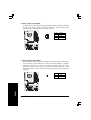 24
24
-
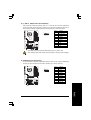 25
25
-
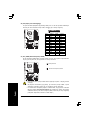 26
26
-
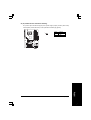 27
27
-
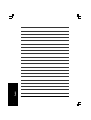 28
28
Gigabyte GA-P35-DS3 Instrukcja obsługi
- Kategoria
- Płyty główne
- Typ
- Instrukcja obsługi
- Niniejsza instrukcja jest również odpowiednia dla
Powiązane artykuły
-
Gigabyte GA-P35-DS3P Instrukcja obsługi
-
Gigabyte GA-EP45-DS3L Instrukcja obsługi
-
Gigabyte GA-EP35-DS3R Instrukcja obsługi
-
Gigabyte GA-P41-ES3G Instrukcja obsługi
-
Gigabyte GA-P41-ES3G Instrukcja obsługi
-
Gigabyte GA-P41T-D3 Instrukcja obsługi
-
Gigabyte GA-EP45-DS3P Instrukcja obsługi
-
Gigabyte GA-EP43-DS3 Instrukcja obsługi
-
Gigabyte GA-G41MT-ES2L Instrukcja obsługi
-
Gigabyte GA-G41MT-ES2L Instrukcja obsługi